Gérez et publiez vos photos avec la Galerie de photos Windows live
Vous connaissez sans doute déjà la Galerie de Photos Windows Live qui vous permet de gérer vos photos, mais saviez-vous que vous pouviez “tagger” les personnes grâce à la reconnaissance automatique des visages? Vous pouvez ensuite les publier directement dans Facebook par exemple, et reprendre vos tags pour “tagger” automatiquement vos contacts Facebook!!!
Voici comment procéder…
Tout d’abord, téléchargez la Galerie de Photos Windows Live si vous ne l’avez pas déjà.
Si vous possédez un compte Live ID, vous pouvez vous connecter (cliquez sur le lien “se connecter” ) afin de récupérer la liste de vos contacts. Si vous n’en avez pas, vous pouvez en créer un en quelques étapes.
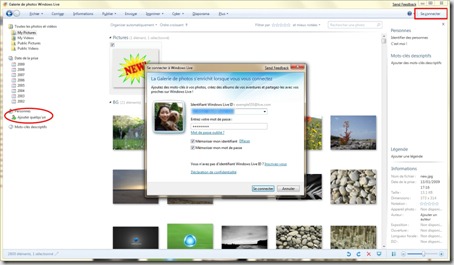 (cliquez sur l’image pour élargir)
(cliquez sur l’image pour élargir)
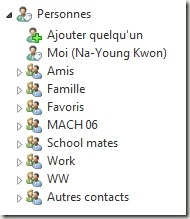
Lorsque vous double-cliquez sur une photo, vous pouvez alors accéder aux informations liées à la photo, telles que l’exposition, l’ouverture, la focale, etc (cliquez sur le bouton “Informations” dans le menu du haut).
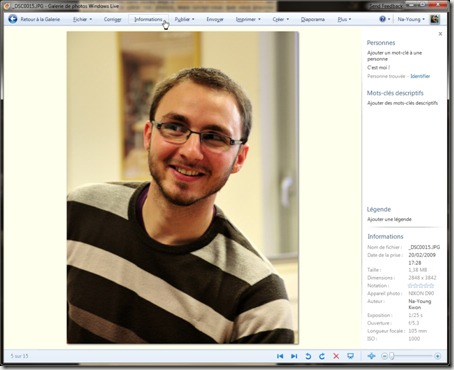 (cliquez sur l’image pour élargir)
(cliquez sur l’image pour élargir)
Lorsqu’il s’agit d’un portrait, la galerie de photos reconnait automatiquement le visage et vous signale qu’une personne a été trouvée et vous propose de l’identifier :
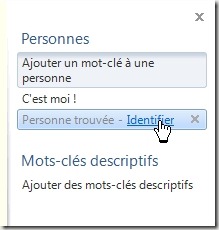
Quand vous cliquez sur le lien “Identifier” , l’outil vous propose de choisir parmi la liste de vos contacts Live Messenger ou d’en saisir un nouveau s’il ne se trouve pas dans vos contacts et de plus, le tag se place automatiquement sur le visage de la personne reconnue :
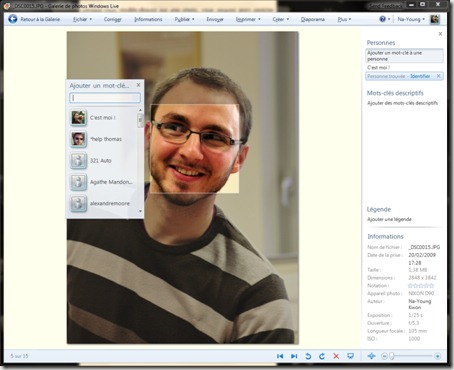 (cliquez sur l’image pour élargir)
(cliquez sur l’image pour élargir)
Dans mon cas, Damien ne se trouve pas parmi mes contacts Messenger donc, je l’ai tout simplement saisi manuellement. Désormais, la photo est “taggée” Damien Roué et au survol de ma souris, j’aperçois son nom sur la photo, et je peux retrouver toutes les photos de Damien en un seul clic!
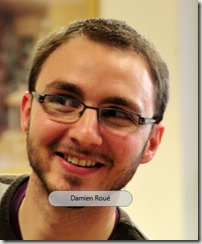
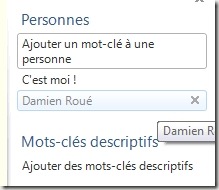
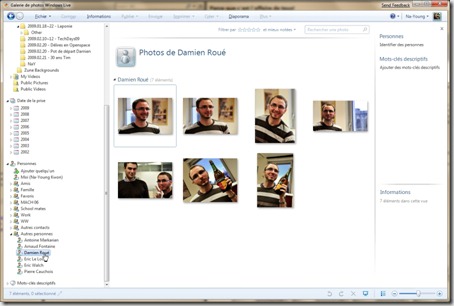 (cliquez sur l’image pour élargir)
(cliquez sur l’image pour élargir)
Pour partager ces photos avec le plus grand nombre, je peux utiliser la plublication en ligne vers mon Live Spaces ou utliser l’un des plug-in disponibles pour les publier directement sur Flickr ou encore Facebook. Tous les plug-in téléchargeables (Facebook, Youtube, SmugMug, Flickr, Picasa, Drupal) sont disponibles ici.
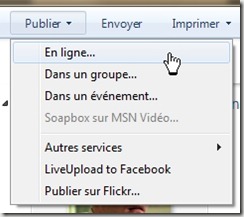
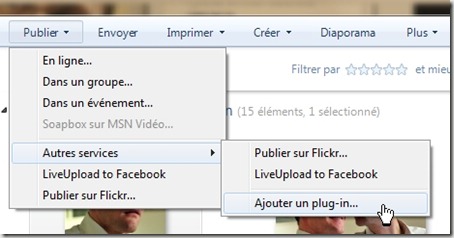
Je vais prendre l’exemple de Facebook ici car le fait d’avoir taggé les photos va vous permettre de les tagger automatiquement dans Facebook…
Pour cela, une fois que vous avez installé le plug-in “LiveUpload to Facebook”, sélectionnez les photos que vous voulez publier et cliquez sur “Publier” > “LiveUpload to Facebook”
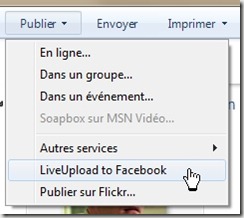
A la première utilisation, vous devez configurer la connexion à votre compte Facebook :
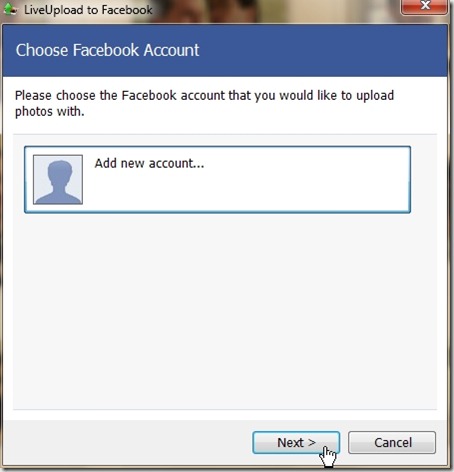
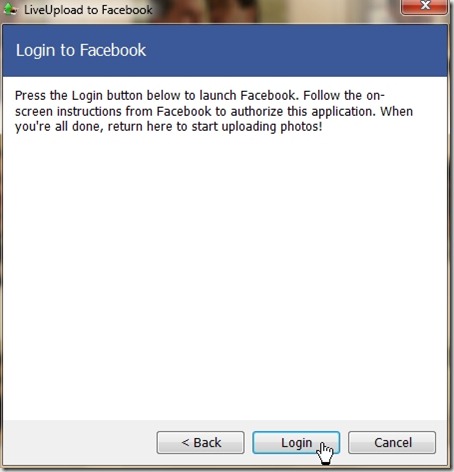
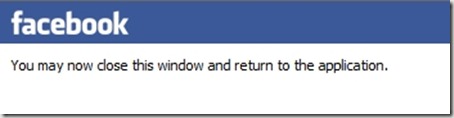
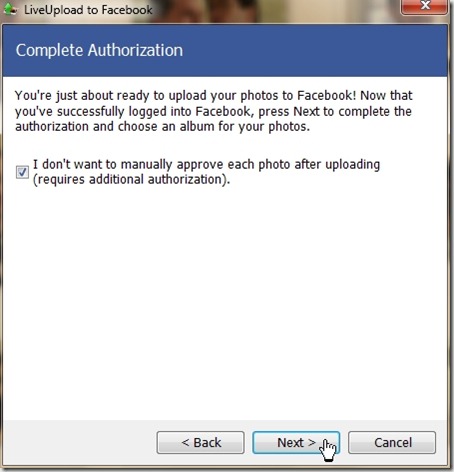

Vous avez ensuite la possibilité de choisir un de vos albums photos existants ou de créer un nouvel album Facebook :
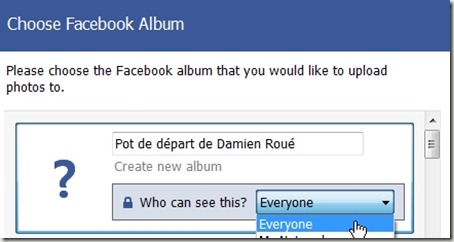
Ultime étape: on vous propose de tagger automatiquement vos amis Facebook sur les photos que vous avez “taggé” dans votre Galerie de Photos… et là, Damien fait partie de mes contacts Facebook :)
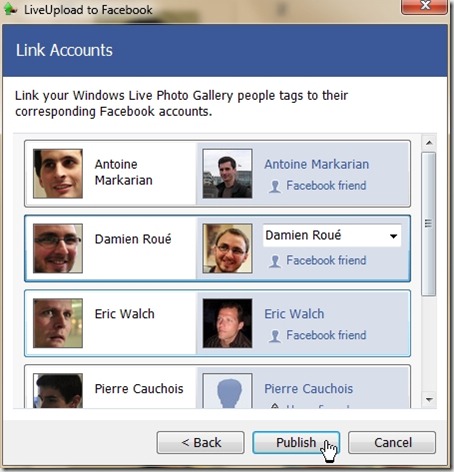
Cliquez sur “Publish” et votre album est en ligne!!
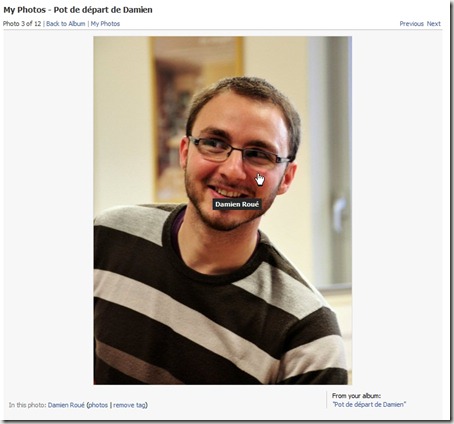
Et voilà le travail! Les photos du pot de départ de Damien sont partagées pour ceux qui n’auraient pas pu lui dire au revoir…
Mots clés Technorati : Photo , Windows Live Photo Gallery , Windows Live , Facebook
Comments
Anonymous
February 23, 2009
Damien nous quitte à la fin de la semaine pour d'autres aventures... Bonne chance à lui de la part de toute l'équipe FrogZ! On le suivra de loin via son blog (http://damiblog.fr)...Anonymous
February 23, 2009
Bravo maintenant je suis fiché sur Facebook pour la vie ! Très belle feature, mais à utiliser avec modération pour éviter de se retrouver taggé sur des photos indésirables.Anonymous
February 27, 2009
Eh ben Damien !! Quel succès !!

